Приведем пример создания растрового изображения чертежа и формирования каталога в программе Digitals. В качестве вспомогательных программ будем использовать бесплатную программу просмотра растровых изображении XnView и бесплатный текстовый редактор Notepad++.
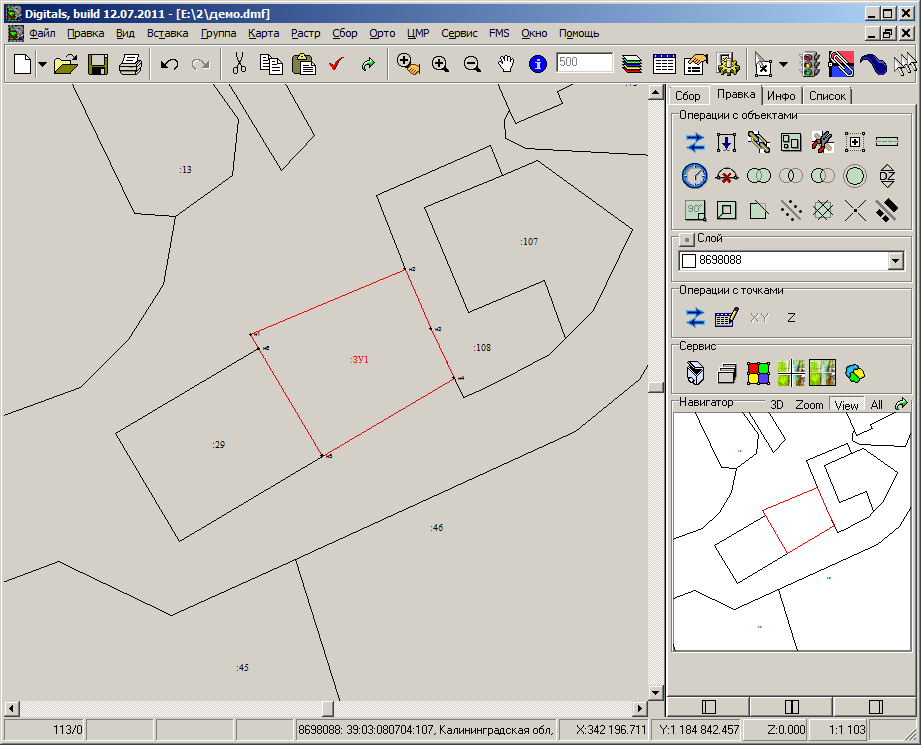
Итак, мы выполнили все построения и хотим создать растровое изображение для чертежа межевого плана.
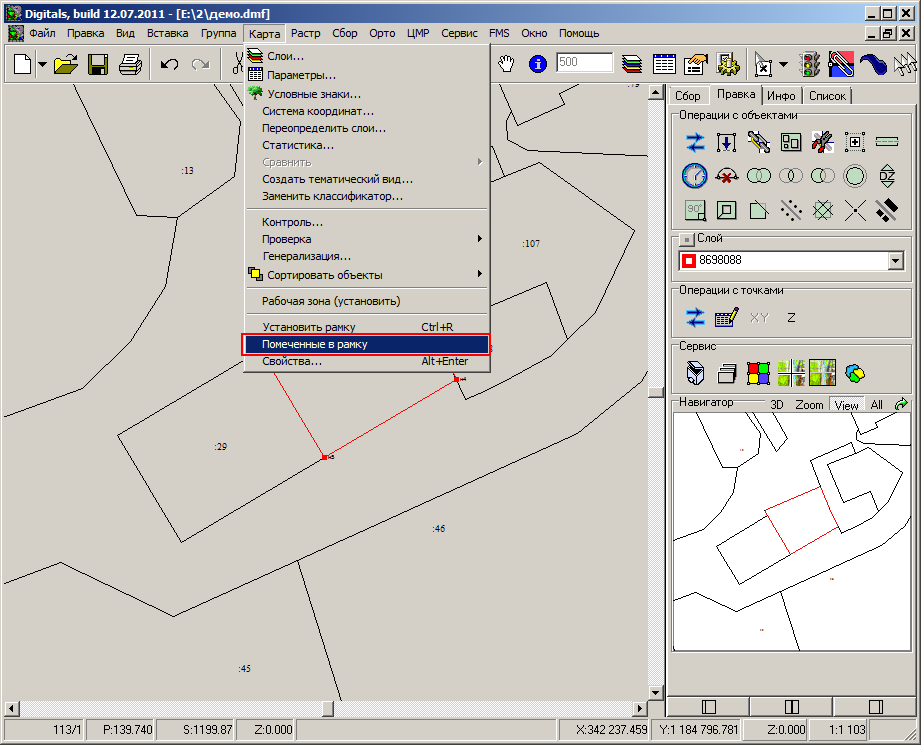
Выбираем основной наш участок и создаем по нему рамку карты командой «Помеченные в рамку»
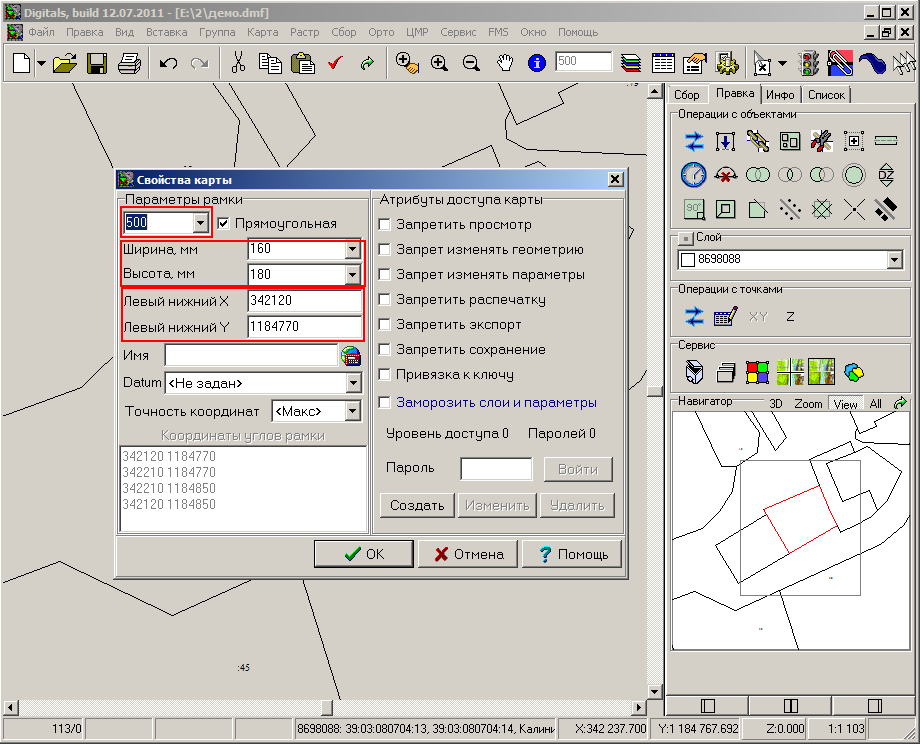
Создастся рамка карты какого-то размера, но т.к. мы хотим указать рамку размер нашего изображения, который совпадает в данной программе с размером карты, точно, то вызываем диалог «Свойства карты» и затем точно масштаб карты, размеры карты, левый нижний угол.
инструкция по программе Digital Generation вывод средств
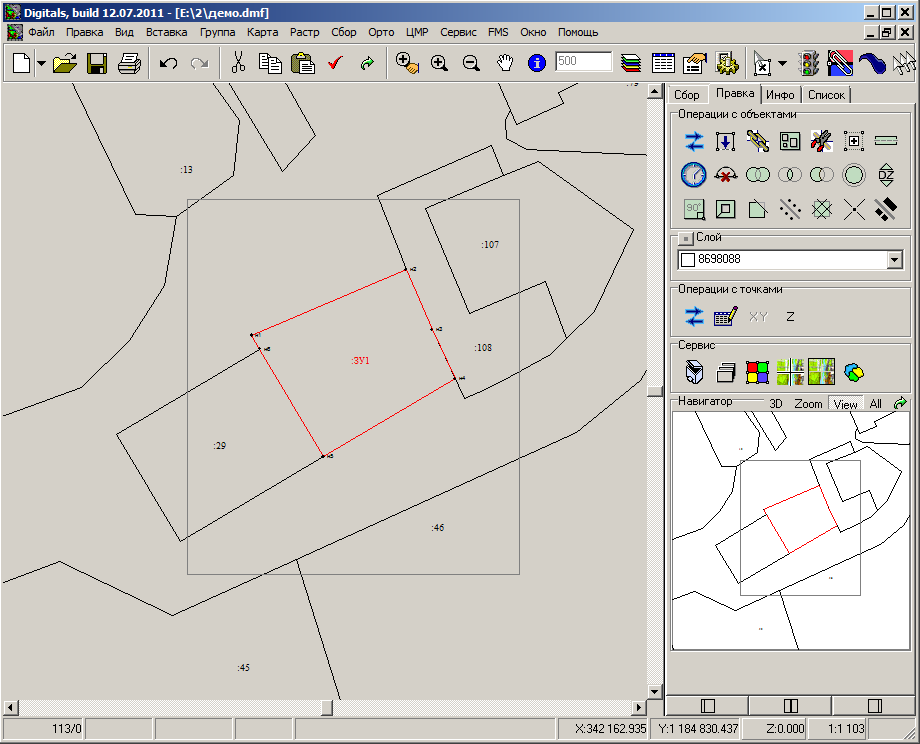
Вот мы подобрали подходящие размеры и видим полученную рамку карты.
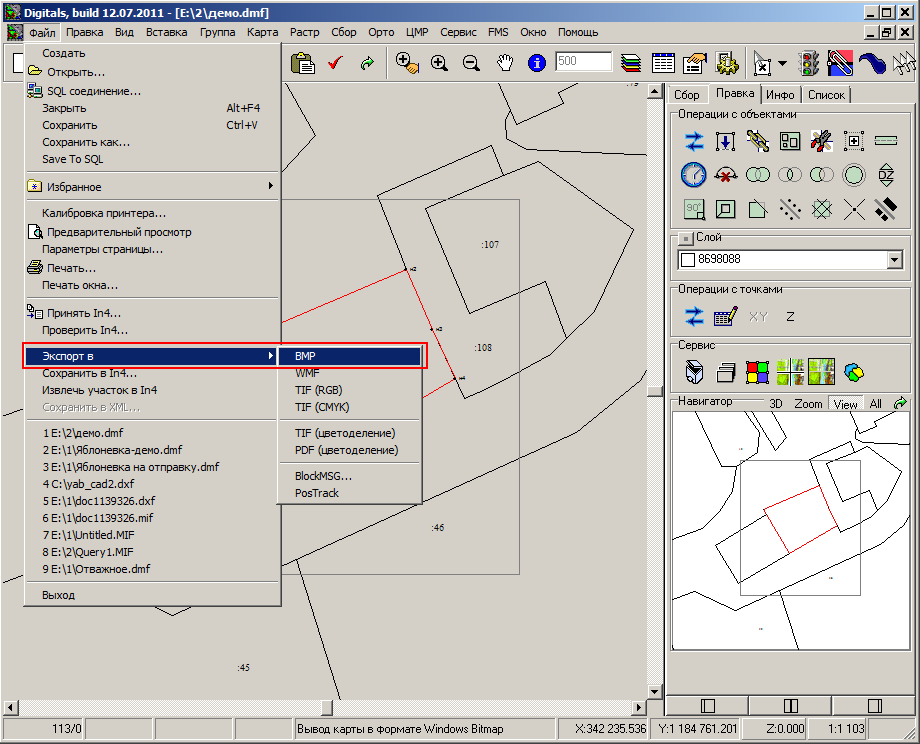
Экспортируем изображение в растр, например в BMP. Данная программа умеет экспортировать только в форматы без сжатия.
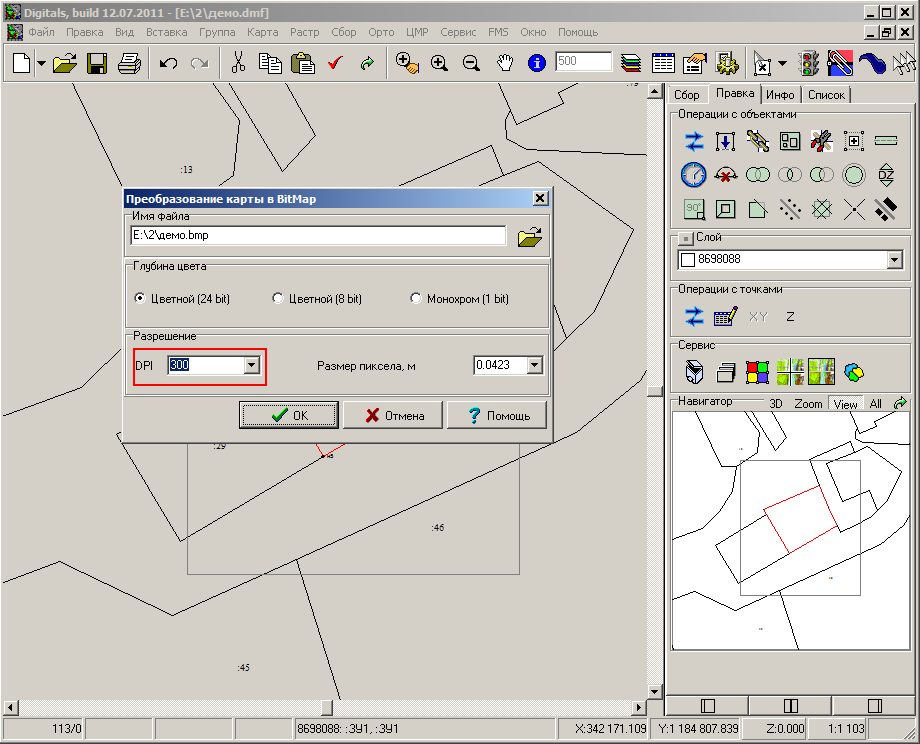
Указываем желаемое разрешение растра – 300 dpi. Выбираем имя файла.
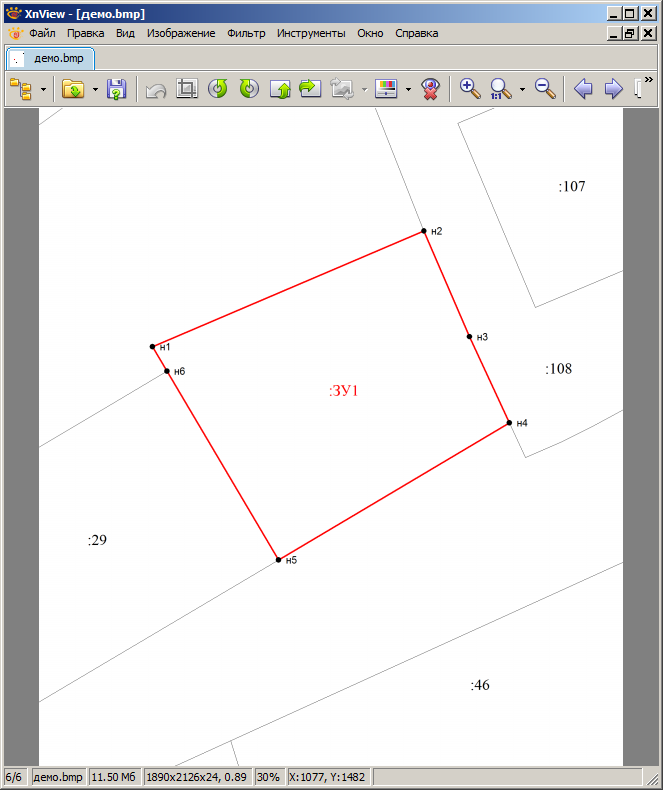
Получили растровое изображение. Просматриваем его в программе просмотра растровых изображений.
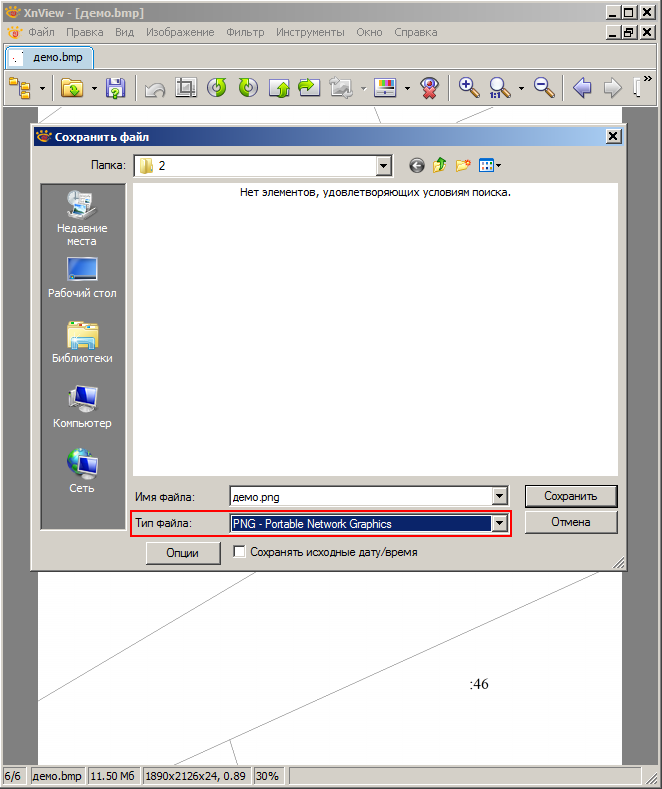
Т.к. у нас был использован формат без сжатия, то наш растровый файл чертежа получился очень тяжелым. Нужно пересохранить файл в формате, поддерживающем сжатие, например PNG или JPG.
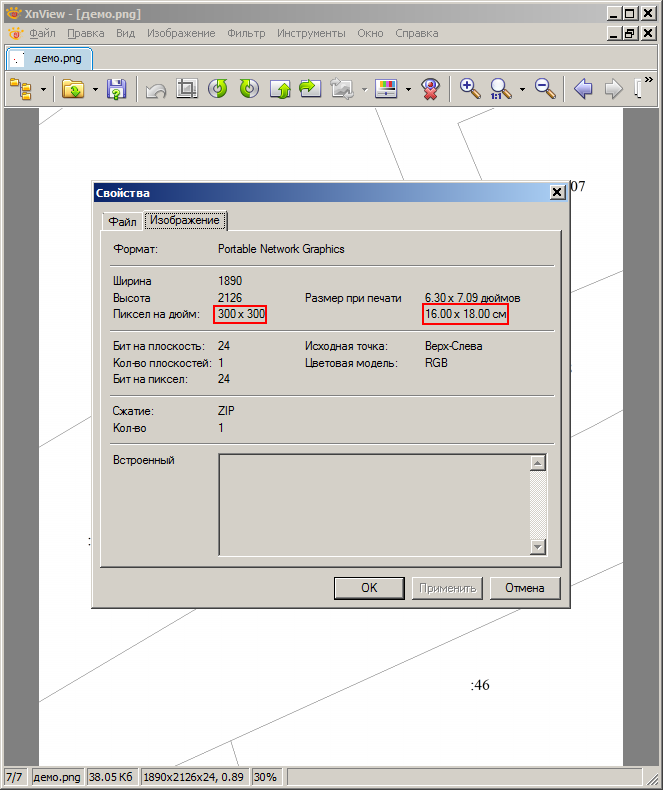
Проверяем верно ли сохранены разрешение и корректен ли физический размер изображения – как видим все верно.
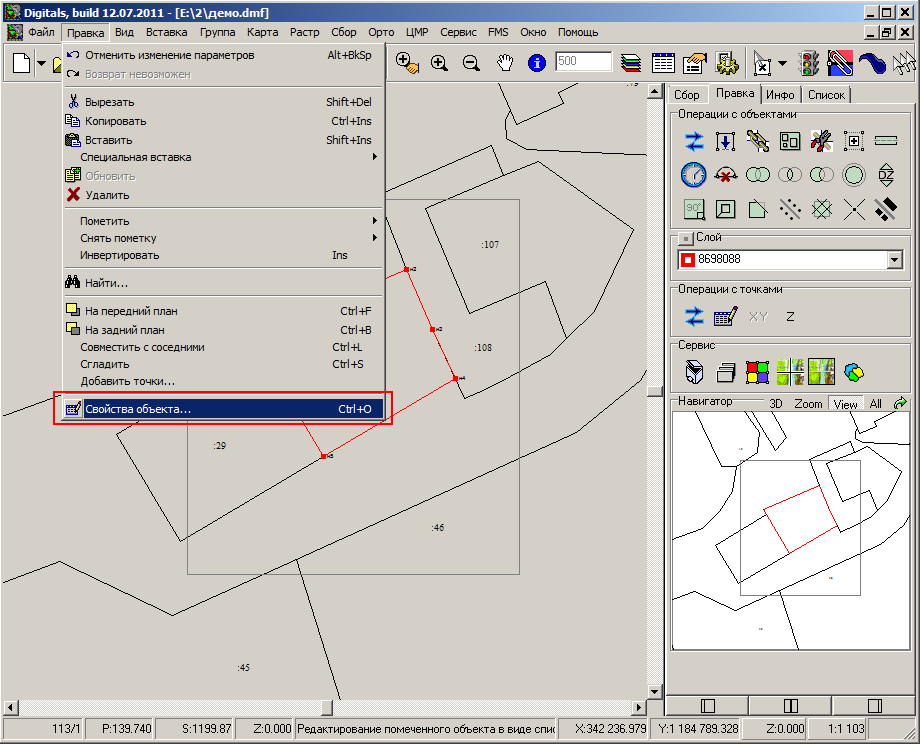
Теперь получаем каталог контура участка. Для этого выбираем объект и вызываем диалог со свойствами объекта.
Урок 1. Знакомимся с программой Digitals.
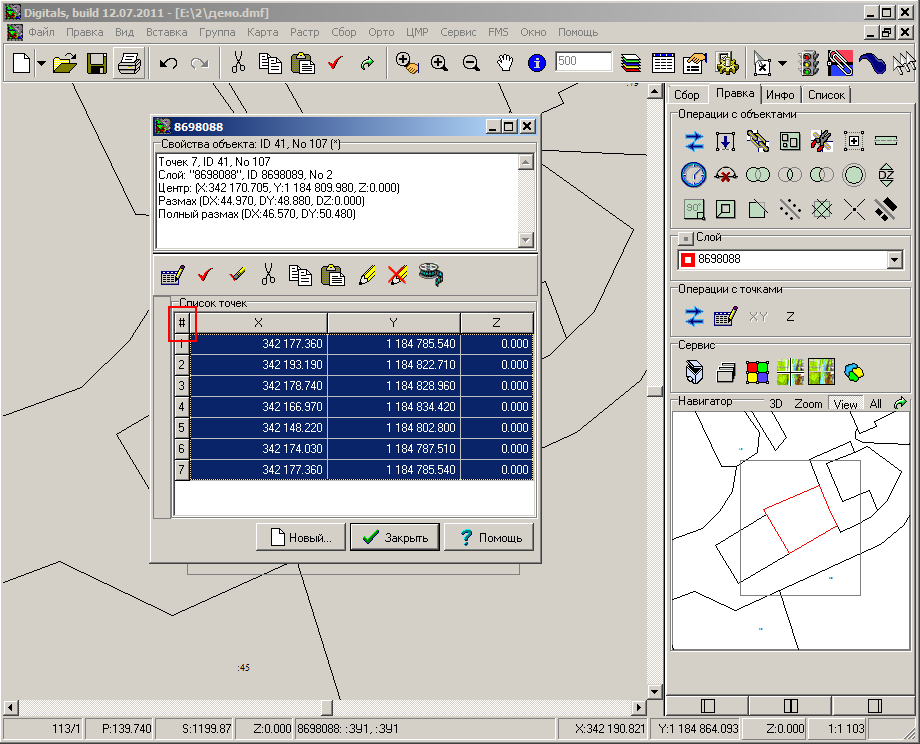
Выделяем все строки, щелкая в символ решетки в левом верхнем углу таблицы.
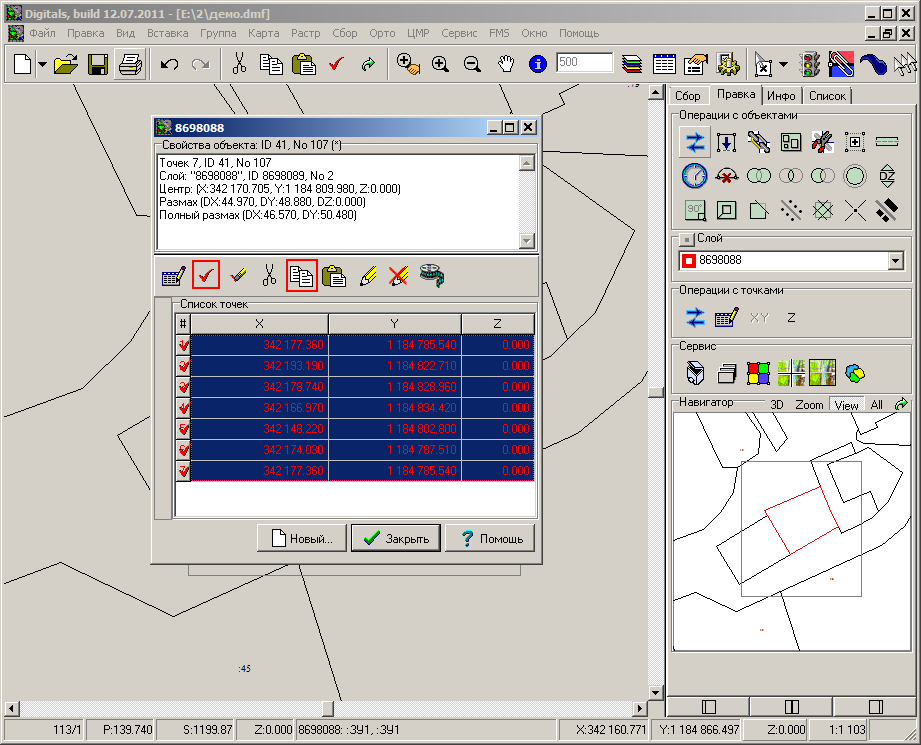
Затем последовательно нажимаем следующие кнопки в данном диалоге: «Маркировать помеченные», «Копировать маркированные». Тем самым мы копируем каталог в буфер обмена.

Вставляем каталог вначале в текстовый редактор, т.к каталогу нужна небольшая доработка.
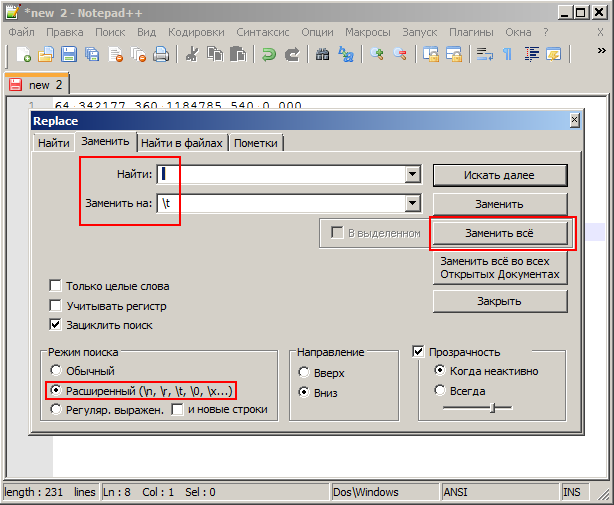
Заменяем разделитель «пробел» на разделитель «табуляция». t – обозначение символа табуляции в редакторе Notepad++. Не забываем включить расширенный режим замены.
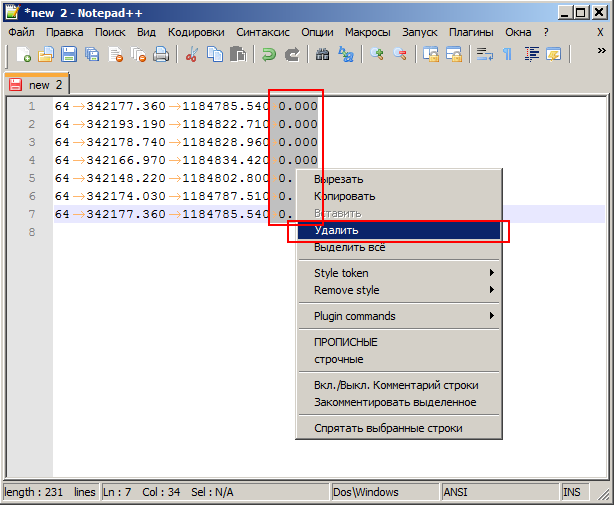
Удаляем не нужные нам третью координату Z и неправильные номера точек (64). Используем выделение колонок. Колонки выбираются в данном редакторе с использованием либо Shift+Alt+кнопки со стрелками, либо Alt+выделение мышью.
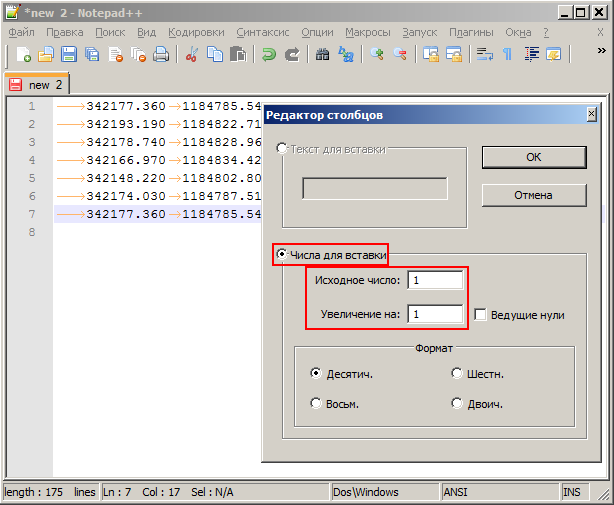
Вставляем последовательную нумерацию точек, используя редактор столбцов.
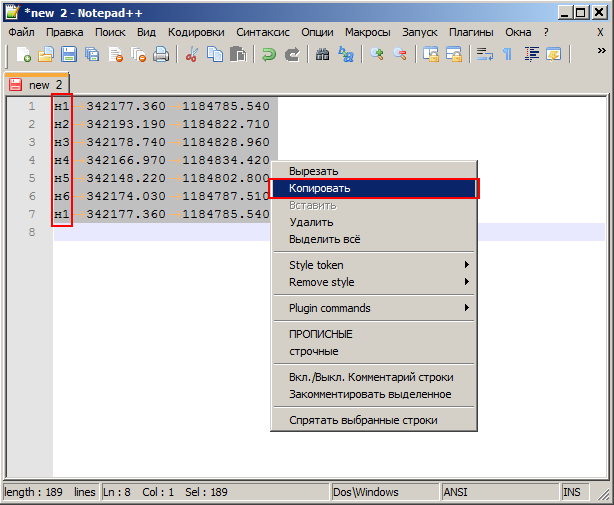
Используя все тот же режим выделения колонок добавляем префикс «н» для всех обозначений точек. Копируем в буфер обмена полученный каталог координат.
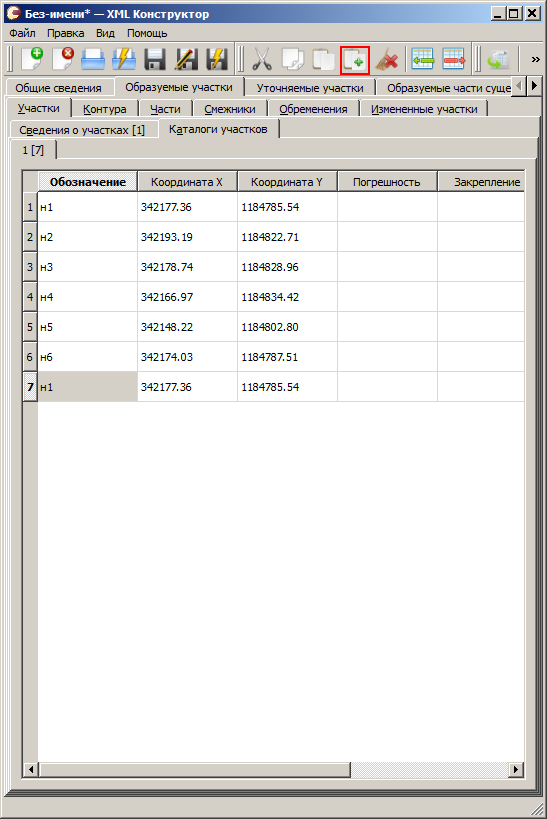
Вставляем каталог для участка в программе XML Конструктор командой «Добавить скопированное».
Обращаю внимание, что указанные способы и использованные программы не являются единственно возможными. Например, вместо тестового редактора можно смело использовать процессор электронных таблиц (Excel или Calc), т.к. в каждом из них есть мастер импорта текста, а копирование из табличного процессора в XML Конструктор идет вообще без проблем.
Источник: xmlcon.ru
Отзыв: Компьютерная программа для построения планов и карт Digitals — Программа для оформления геодезических и прочих планов, карт.
Теперь расскажу о следующей программе, в которой работаю на своей работе вот уже 4-й год. Программа разработана у нас, на Украине, в Виннице. Называется Digitals. По распространению не такая известная, как другие чертежные программы, но по своим функциям и возможностям прекрасно подходит для того направления, которым я занимаюсь на работе, а именно: вычерчивание геодезических планов земной поверхности.

Програмка очень простенькая, не требует специально подготовленного и мощного компьютера. Имеет очень общирный спектр настроек, можно сделать все на свой вкус и работать. Мы используем программу Digitals в основном, для оформления наших чертежей. Почему именно для оформления, а потому что эта программа имеет очень большой встроенный набор условных знаков и слоев, каждый условный знак своей формы, конфигурации. Можно задать любую расцветку нашему чертежу, благо цветов у Digitals тоже большое множество.

Digitals совместима с другими чертежными программами. То есть, если мы сохраним рисуночек в Digitals, то с легкостью можем открыть его и в некоторых других инженерных программах. Это тоже сильно облегчает работу в ней.
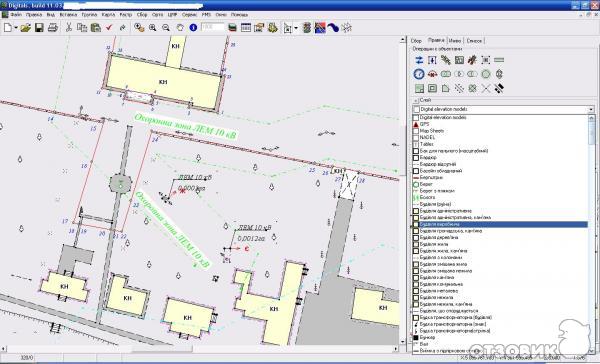
Кроме оформления, Digitals может с легкостью считать площадь, периметр участков, полигонов, сама рисовать нужный нам полигон по заданным длинам линий и площади. И потом — распечатать готовую карту в цветном или в черно-белом виде на принтер.
Источник: otzovik.com
Digitals – землеустройство, геодезия и картография в едином программном продукте

Созданный много лет назад как пакет для цифровой картографии, Digitals уже более десяти лет активно используется в землеустройстве. Его массовое применение началось в эпоху раздела колхозных земель на паи в конце 90-х годов. С той поры программа активно развивалась и дополнялась новыми возможностями, превратившись в итоге в полноценную землеустроительную ГИС.
Мощное картографическое ядро, позволяющее использовать в одной карте тысячи растровых изображений и сотни тысяч векторных объектов в условных знаках. Поддержка полной технологической цепочки от обработки геодезических измерений до распечатки техдокументации. Запись и чтение файлов в форматах популярных ГИС. Нетребовательность к ресурсам и простота в освоении.
Квалифицированная поддержка разработчиков. Вот основные факторы, обеспечившие распространение программы в Украине и за ее пределами. Несколько тысяч организаций, от небольших геодезических фирм до областных центров ДЗК, институтов землеустройства и аэрогеодезических предприятий избрали программу своим рабочим инструментом.
Первая версия Digitals появилась в 1992 году и предназначалась для дигитализации цифровых карт с бумажных оригиналов при помощи дигитайзера. Отсюда пошло название программы. Программа также применялась для стереосоставления карт по аэросникам на аналитических стереоплотерах “Стереоанаграф” и Leica “SD2000” (совместно с ЦНИИГАиК, Россия) In4 – это просто Формировать кадастровый обменный файл из готовых данных могут многие программы. А вот создать его «с нуля» по данным полевых геодезических измерений или результатам аэрокосмической съемки, можно только в Digitals. Причем для этого не потребуется дополнительных сторонних программ.
Давайте рассмотрим процесс формирования обменного файла в Digitals. Предположим, геодезист выполнил измерение поворотных точек участка и расположенных на нем строений. Затем, загруженный с электронного тахеометра файл измерений, поступает в программный модуль Geodesy, в котором выполняется уравнивание хода.
В результате уравнивания мы получим набор координированных пикетных точек, по которым нужно построить контура. Сбор объектов в Digitals это несложная процедура, доступная даже начинающему пользователю. Достаточно выбрать из списка необходимый слой (угодье, участок, квартал, смежник) и собрать контур, указывая готовые пикетные точки.
Вырезание всех вкрапленных угодий при помощи «петель», как этого требует стандарт In4, выполняется автоматически одной командой. Созданный участок с угодьями, кварталом и смежниками представляется в виде иерархического списка. Древовидный список позволяет проконтролировать геометрическую правильность и вложенность объектов, а также баланс площадей. В случае, если сумма площадей внутренних объектов не совпадет с площадью внешнего, это будет отображено специальным значком.
Использование готовых пикетов это лишь один из способов формирования метрической части. Дополнительные функции засечек позволяют добавлять точку по промерам, откладывать расстояние вдоль створа или по заданному направлению, строить перпендикуляры, делить и объединять полигоны, а также многое другое.
После создания метрической части необходимо заполнить семантические данные: код КОАТУУ, паспортные данные владельца, реквизиты техдокументации и т.д. Благодаря гибкой настраиваемой системе шаблонов, многие значения автоматически рассчитываются при помощи формул либо заполняются заранее заданными значениями. Данные для группы участков также можно вставлять из таблиц и текстовых файлов.
Когда все данные внесены, выполняется команда сохранения в формат In4. Созданный обменный файл при сохранении автоматически проверяется и, при наличии ошибок, открывается окно модуля проверки обменных файлов. Программа проверяет не только баланс площадей и правильность заполнения каждого дескриптора, но также их взаимное соответствие. Такая проверка позволяет снизить вероятность возврата обменного файла сдаваемого в центр ДЗК.
Несмотря на то, что имеются единые правила заполнения файлов, существуют различные дополнительные требования в разных регионах. Поэтому модуль проверки сделан полностью настраиваемым. Все правила описаны в так называемом сценарии проверки – текстовом файле, который может редактироваться пользователем.
Такой сценарий формально описывает необходимые требования к обменному файлу, являясь единым шаблоном для центров ДЗК и землеустроительных предприятий. Вы все еще ведете журнал? Программа Geodesy, входящая в пакет Digitals, выполняет обработку данных электронных тахеометров. Она поддерживает большинство популярных приборов. При появлении на рынке новых моделей, их поддержка оперативно добавляется.
При этом остается возможность вводить измерения вручную, однако использование электронных тахеометров значительно ускоряет процесс. После выполнения измерений, прибор подключается к компьютеру для считывания с него данных. Полученный файл открывается программой Geodesy и при этом проверяется на наличие грубых ошибок.
Далее вводятся координаты опорных точек и выполняется уравнивание измерений. В результате мы получим координаты всех пикетных точек и протокол уравнивания хода.
При ручном вводе измерений следует воспользоваться закладками Теодолит для описания ходов и Тахеометр для ввода измерений пикетных точек. Координаты точек рассчитываются автоматически в процессе ввода и отображаются на графической схеме. Кроме линейно-угловых сетей, программа позволяет работать с нивелирными сетями и решать прямые и обратные геодезические засечки. При использовании модуля уравнивания можно обрабатывать геодезические сети любой сложности. Это может быть и триангуляция и трилатерация, системы полигонометрических ходов.
Рассчитанные пикетные точки передаются в графический редактор Digitals, где выполняется дальнейшая обработка.
Компания Keyhole, позже поглощенная Google, совершила революцию, разработав технологию глобального доступа к космическим снимкам через Интернет. Google, в свою очередь, сделала эту технологию доступной, предоставив бесплатный сервис просмотра карт и снимков – Google Maps. Затем в игру включилась Microsoft с аналогичным сервисом Virtual Earth. Эра Интернет картографии началась.
Digitals позволяет загружать снимки, с упомянутых сервисов, непосредственно в открытую карту, накладывая только что созданный обменный файл на изображение земной поверхности. Снимки при этом на лету трансформируются в заданную систему координат и вставляются в карту в виде растровой подложки с сохранением их геодезической привязки.
Оба сервиса используют преимущественно данные со спутника QuickBird имеющего максимальное разрешение 60 см. Однако точность их привязки значительно ниже и обычно не превышает нескольких метров. Причиной этого является использование общемировой модели рельефа низкого разрешения, точность которой ограничена. Однако эти ошибки обычно систематические и чаще всего поддаются существенному исправлению.
Для повышения точности привязки снимков в Digitals служит специальный инструмент позволяющий совместить загружаемые изображения с вашей картой, опознав имеющиеся на ней контура.
Все снимки записываются в специальную папку и могут затем использоваться повторно без подключения к Интернету. Создав общую сетевую папку на сервере предприятия можно организовать единое хранилище загруженных снимков. Это позволит сэкономить трафик и ускорит загрузку – ранее загруженные снимки будут мгновенно вставляться в карту.
Источник: softgeo.ru